虚拟化学习笔记-物理机迁移到VMware虚拟机的实践
2018-02-28 09:59
459 查看
参考:http://sccsec.com/2017/04/20/物理机迁移到VMware的实践
需求目前有服务器一台,上面实机运行这Centos 7系统。因为有开发需求,需要在不修改系统环境情况下做成虚拟机。
尝试
尝试一:使用dd-备份系统,在WMware虚拟机上还原)尝试一:使用dd 备份系统,在WMware虚拟机上还原
备份镜像命令:
备份镜像命令: dd if=/dev/sda | gzip > disk.img.gz 创建虚拟机,从光驱启动,进入linux的live模式。使用dd还原镜像: gzip -dc disk.img.gz | dd of=/dev/sda结论:这种方法需要真是物理硬盘才能实现迁移,即:从一个物理硬盘迁移到另一个物理硬盘。因为dd还原的时候会擦除目标硬盘所有文件。而虚拟机创建的硬盘有些WMware必要的文件。所以dd还原之后启动系统时找不到硬盘,从而无法启动。
尝试二:使用VMware vCenter Converter Standalone
工具: VMware vCenter Converter Standalone VMware Workstation (最终要在这个上运行) VMware ESXi 6.0 (企业版虚拟化服务器)步骤一:因为VMware ESXi 6.0只是当接收服务器使用下,没必要使用物理机安装。所以使用VMware Workstation 安装。安装过程不提,一路按照提示来即可
步骤二:安装完成之后,

打开vCenter
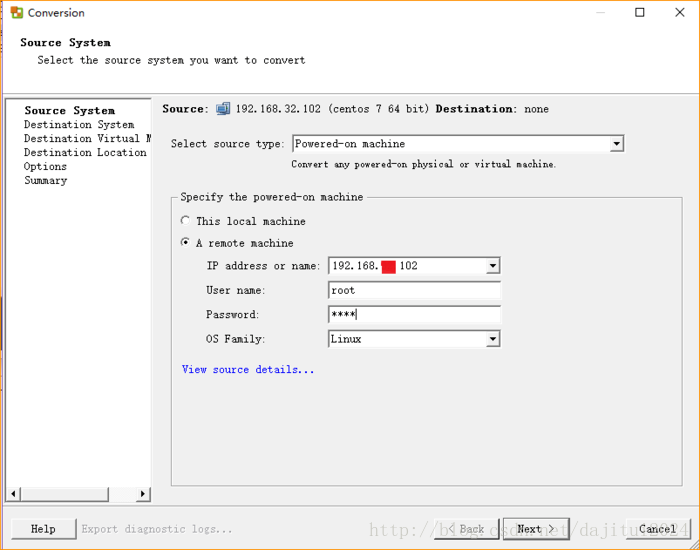
点击Convert machine按钮,弹出如下对话框
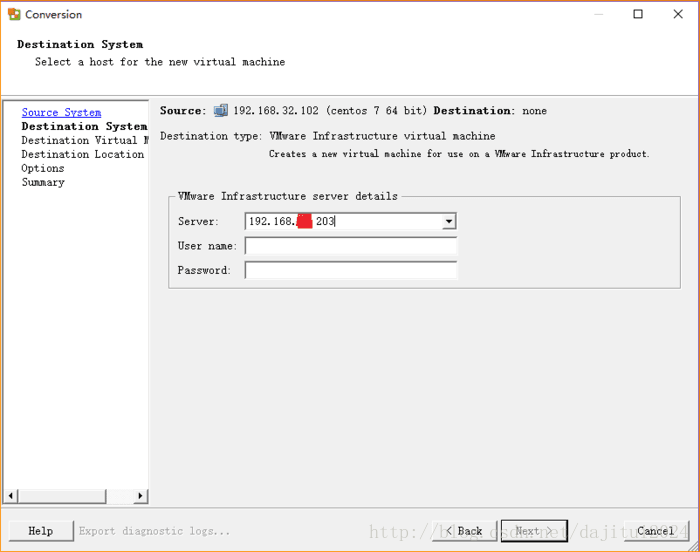
输入源系统ssh的用户名与密码
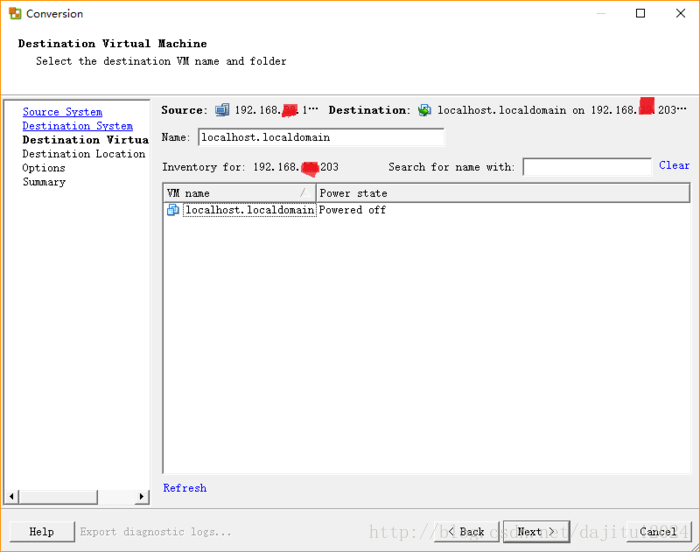
输入ESXI的ip,用户名,密码。用于创建虚拟机
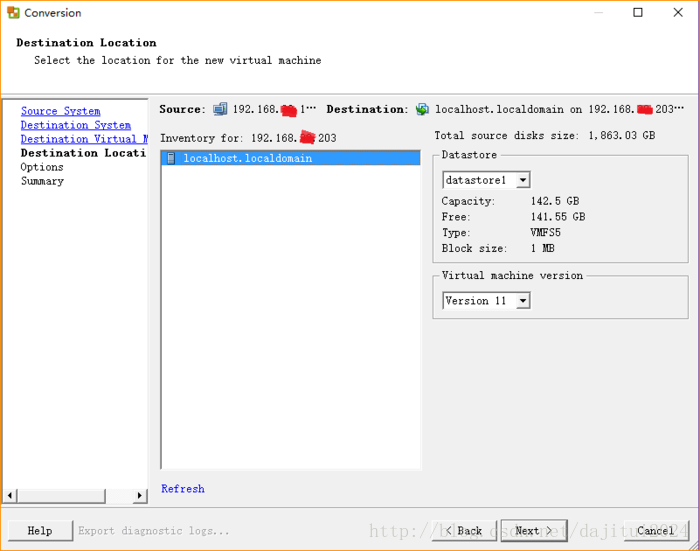
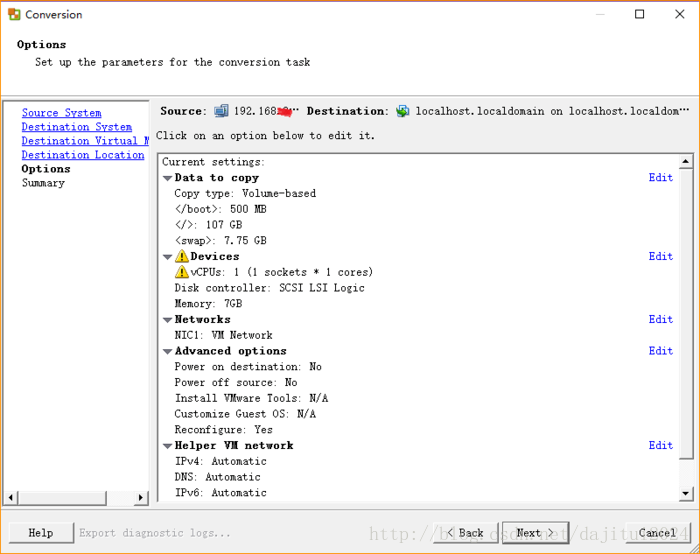
可修改硬盘参数等
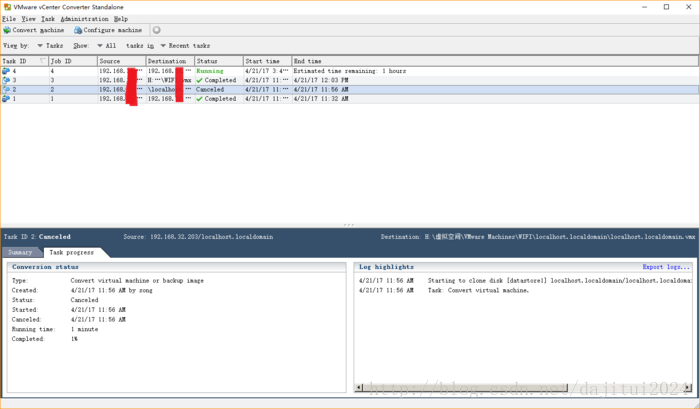
提交到vCenter
运行完成之后即可得到虚拟机。使用同样的方法创建到本地,使用WMware Workstation打开
相关文章推荐
- 虚拟化学习笔记-虚拟机迁移的分类及原理
- 虚拟化学习笔记-目前流行的虚拟机软件的迁移特性
- 学习笔记:vsphere6 迁移物理机,指定被迁移的IP报错
- 虚拟化学习笔记-KVM 虚拟机在物理主机之间迁移的实现(p2p)
- 学习笔记:vsphere6 迁移物理机,指定目标报错
- kvm虚拟化学习笔记(十七)之KVM到KVM之v2v迁移
- kvm虚拟化学习笔记(十五)之kvm虚拟机动态迁移
- kvm虚拟化学习笔记(十四)之kvm虚拟机静态迁移
- 学习笔记:vsphere6 迁移物理机,指定被迁移的IP报错
- python编程:从入门到实践学习笔记(二)
- 虚拟机VMWare学习笔记之七 - 将虚拟机的硬盘挂载到物理机打开
- C++ Primer 学习笔记_32_STL实践与分析(6) --再谈string类型(下)
- Vue.js学习系列二 —— vuex学习实践笔记(附DEMO)
- java之jvm学习笔记五(实践写自己的类装载器)
- JS DOM编程艺术——最佳实践—— JS学习笔记2015-7-10(第81天)
- kvm虚拟化学习笔记(二十一)之KVM性能优化学习笔记
- kvm虚拟化学习笔记(一)之kvm虚拟化环境安装
- Linux实践工程师学习笔记七
- CS231n-深度学习与计算机视觉-笔记-Lecture7.3 迁移学习
- cocos2d-x 菜鸟学习笔记十六(简单的碰撞检测 实践篇 中)
